5 OPLOSSINGEN VOOR FABRIEKSRESET IPHONE [ULTIMATE GUIDE]
Een iPhone kan ook uitgeput raken. Het is waar. Het komt heel vaak voor dat een iPhone in zijn ideale staat niet meer functioneert. Het kan traag worden, of het kan gaan hangen, of een van de verschillende fouten ontwikkelen. Als dit gebeurt, hoeft u zich geen zorgen te maken, het betekent alleen dat uw iPhone een opfriscursus nodig heeft. Daarvoor kun je de fabrieksreset uitvoeren, ook wel de harde reset genoemd.
Zoals de naam al doet vermoeden, zet de fabrieksresetfunctie je iPhone in feite terug naar de fabrieksinstellingen. Dit is geweldig voor je iPhone, maar het betekent ook dat je al je gegevens en informatie, al je foto’s, muziek, enz. kwijtraakt, alles gaat verloren. Maak je echter geen zorgen, we hebben je gedekt. Lees verder om erachter te komen hoe u een fabrieksreset uitvoert en ook hoe u ervoor zorgt dat u geen gegevensverlies lijdt.
- Basis informatie
- Deel 1: iPhone terugzetten naar fabrieksinstellingen via instellingen (eenvoudige oplossing)
- Deel 2: iPhone terugzetten naar fabrieksinstellingen met iTunes (snelle oplossing)
- Deel 3: iPhone terugzetten naar fabrieksinstellingen met Full Data Eraser (permanente oplossing)
- Deel 4: iPhone terugzetten naar fabrieksinstellingen met Find My iPhone (oplossing op afstand voor verloren iPhone)
- Deel 5: iPhone terugzetten naar fabrieksinstellingen met systeemherstel (veilige oplossing)
Algemene informatie
Redenen om een Factory Reset uit te voeren:
- Een iPhone repareren die niet optimaal werkt.
- Verwijder een virus of malware die uw systeem heeft overgenomen.
- Reset de iPhone naar de fabrieksinstellingen, misschien voordat u hem aan iemand anders schenkt of verkoopt.
- Maak de geheugenruimte leeg.
Opmerkingen:
- Als u van plan bent de iPhone te verkopen en u wilt alle persoonlijke gegevens ervan verwijderen, kies dan voor ‘Wis alle instellingen en inhoud’ met behulp van iTunes vermeld in Deel 1 onderstaand. U moet echter weten dat zelfs wanneer u alle gegevens van uw iPhone wist, er overblijfselen van de gegevens achterblijven die later kunnen worden hersteld met bepaalde iOS Data Recovery-software. Om ervoor te zorgen dat er geen enkel deel van uw persoonlijke gegevens op de iPhone achterblijft, raad ik u aan gebruik te maken van DrFoneTool – Gegevenswisser (iOS) , een software die ervoor kan zorgen dat alle gegevens van uw iPhone worden gewist zonder dat er een spoor achterblijft. Je leest er uitgebreid over in Deel 3.
- Als u de fabrieksreset uitvoert voor functionaliteitsdoeleinden en van plan bent deze te blijven gebruiken, moet u de methoden in Deel 1 en Deel 2 omdat ze vrij gemakkelijk te volgen zijn. U moet echter een back-up van de gegevens maken voordat u de fabrieksinstellingen herstelt.
- Als u een fabrieksreset wilt uitvoeren om functionaliteitsproblemen op te lossen, maar geen gegevensverlies wilt lijden, moet u: maak een backup van je iPhone en gebruik de iOS-systeemherstelmethode in Deel 5.
- Als u verschillende iPhone-fouten tegenkomt, zoals: iPhone-fout 21, iTunes-fout 3014, iPhone-fout 9, iPhone vast op Apple-logo, enz., dan kunt u de oplossingen in deel 1, deel 2 of iOS-systeemherstel in deel 5 uitproberen.
- Als u uw iPhone bent kwijtgeraakt of bang bent dat uw iPhone is gestolen, kunt u de methode gebruiken in Deel 4 om het op afstand terug te zetten naar de fabrieksinstellingen.
Deel 1: iPhone terugzetten naar fabrieksinstellingen via instellingen (eenvoudige oplossing)
Stap 1. Maak een back-up van uw gegevens zodat u uw gegevens kunt ophalen na de fabrieksreset.
Stap 2. Ga naar Instellingen > Algemeen > Reset > Wis alle inhoud en instellingen.
Stap 3. Mogelijk wordt u gevraagd uw toegangscode in te voeren. Als u een beperkingswachtwoord heeft ingesteld, moet u dat ook invoeren.
Stap 4. U krijgt de optie ‘iPhone wissen’ of ‘Annuleren’. Selecteer de voormalige.
Stap 5. De fabrieksreset is binnen een paar minuten voltooid en je hebt een gloednieuwe iPh-one in je hand!

Deel 2: iPhone terugzetten naar fabrieksinstellingen met iTunes (snelle oplossing)
Wat u moet doen voor een fabrieksreset
- Zorg ervoor dat je de nieuwste versie van iTunes hebt.
- Maak een back-up van je iPhone voordat je de fabrieksinstellingen herstelt.
- Zorg ervoor dat je ‘Zoek mijn iPhone’ en ‘activeringsslot’ zijn uitgeschakeld. U kunt dit controleren door naar Instellingen> iCloud te gaan.
Hoe u uw iPhone terugzet naar de fabrieksinstellingen met iTunes
Stap 1. Start nu iTunes op uw computer en verbind uw iPhone met een kabel met de computer.
Stap 2. Mogelijk wordt u om uw toegangscode gevraagd of wordt u gevraagd om ‘Deze computer vertrouwen’.
Stap 3. Selecteer je iPhone en ga vervolgens naar Samenvatting > iPhone herstellen.

Stap 4. Klik op ‘Herstellen’ om te bevestigen. iTunes reset je iPhone naar de fabrieksinstellingen en gaat vervolgens verder met het installeren van de nieuwste iOS.

Stap 5. Je iPhone zal nu opnieuw opstarten alsof hij gloednieuw is!
Als u uw toegangscode bent vergeten, kunt u dit artikel lezen om erachter te komen hoe de iPhone terug te zetten naar de fabrieksinstellingen zonder toegangscode.
Deel 3: iPhone terugzetten naar fabrieksinstellingen met DrFoneTool – Data Eraser (iOS) (permanente oplossing)
Deze methode laat u zien hoe u alle gegevens op uw iPhone volledig kunt wissen zonder een spoor achter te laten met DrFoneTool – Gegevenswisser (iOS). Zodat zelfs nadat je het aan iemand anders hebt gegeven, ze geen software kunnen gebruiken om je gegevens te herstellen.
Opmerking: Zorg ervoor dat je ‘Zoek mijn iPhone’ en ‘Activeringsslot’ zijn uitgeschakeld wanneer je deze methode gaat gebruiken.

DrFoneTool – Gegevenswisser (iOS)
Wis iPhone/iPad geheel of gedeeltelijk in 5 minuten.
- Eenvoudig, doorklikproces.
- U selecteert welke gegevens u wilt wissen.
- Uw gegevens worden definitief verwijderd.
- Niemand kan ooit uw privégegevens herstellen en bekijken.
Hoe de iPhone permanent terug te zetten naar de fabrieksinstellingen
Stap 1: Verbind de iPhone met de computer.
Verbind je iPhone met de computer via een kabel. Start DrFoneTool en selecteer de optie ‘Wissen’ in het menu. Selecteer vervolgens Wis volledige gegevens om uw iPhone volledig te wissen.

Stap 2: Wis de iPhone volledig
DrFoneTool zal uw apparaat onmiddellijk herkennen. Klik op ‘Wissen’ om je iPhone schoon te vegen. Dit is een volledig permanent proces.

Stap 3: Wacht
Houd uw iPhone aangesloten op de computer terwijl het wissen doorgaat. Je hoeft alleen maar te wachten tot het klaar is. Zodra het is voltooid, heb je een nieuw apparaat zonder gegevens erop.

Stap 3 Wacht tot het wissen van de gegevens is voltooid
Zodra het wissen begint, hoeft u niets te doen, maar wacht tot het einde van het proces en zorg ervoor dat uw apparaat tijdens het hele proces is aangesloten.

Deel 4: iPhone terugzetten naar fabrieksinstellingen met Find My iPhone (oplossing op afstand voor verloren iPhone)
Deze methode moet worden gebruikt door degenen die hun iPhone hebben verloren of bang zijn dat deze is gestolen. Dit wordt voornamelijk gebruikt als een methode om te voorkomen dat uw gegevens worden gecompromitteerd. Alle Apple-producten worden geleverd met een app genaamd ‘Find My iPhone’ waarmee u in principe de locatie van uw Apple-producten kunt vinden vanaf uw iCloud-account die vanaf elk apparaat toegankelijk is. Zoek mijn iPhone doet echter meer dan alleen je iPhone lokaliseren, het kan ook worden gebruikt om een sirenegeluid te activeren, of om alle inhoud van de iPhone te wissen en de fabrieksinstellingen te herstellen.
Opmerking: Om dit te laten werken, moet je Zoek mijn iPhone zijn ingeschakeld door naar Instellingen> iCloud> Zoek mijn iPhone te gaan.
Hoe de iPhone op afstand terug te zetten naar de fabrieksinstellingen met Find My iPhone:
Stap 1. Ga naar iCloud.com. Log in met je Apple ID.
Stap 2. Ga naar Zoek mijn iPhone > Alle apparaten.
Stap 3. Selecteer het verloren/gestolen apparaat.
Stap 4. U vindt drie opties: Geluid afspelen, Verloren modus en iPhone wissen. Selecteer ‘iPhone wissen’ om een fabrieksreset uit te voeren.
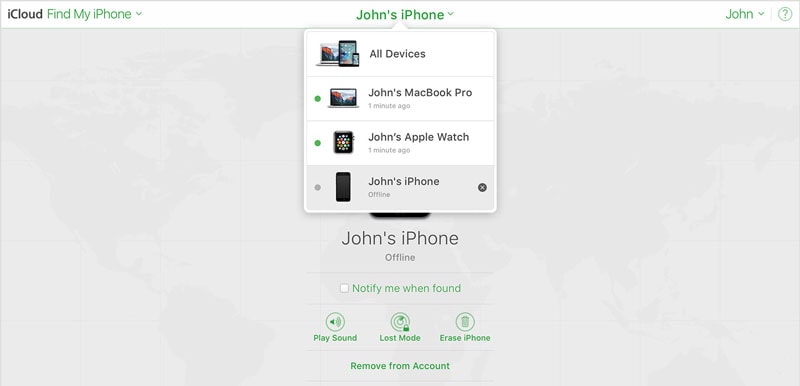
Deel 5: iPhone terugzetten naar fabrieksinstellingen met systeemherstel (veilige oplossing)
Als u bepaalde functionaliteitsproblemen van uw iPhone wilt oplossen, maar geen gegevensverlies wilt lijden, dan: DrFoneTool – Systeemreparatie is de perfecte optie voor jou. Het is echt eenvoudig te gebruiken en betrouwbare software die alle problemen van je iPhone kan oplossen en je iOS kan updaten, maar het verwijdert geen van je gegevens.

DrFoneTool – Systeemreparatie
Fix iPhone-systeemfout zonder gegevensverlies.
- Herstel alleen uw iOS naar normaal, helemaal geen gegevensverlies.
- Verschillende problemen met het iOS-systeem oplossen vast in herstelmodus, wit Apple-logo, zwart scherm, looping bij het starten, enz.
- Lost andere iPhone-fouten en iTunes-fouten op, zoals: iTunes-fout 4013, 14 error, iTunes-fout 27,iTunes-fout 9 en meer.
- Werkt voor alle modellen iPhone, iPad en iPod touch.
-
Volledig compatibel met de nieuwste iOS-versie.

Als u de iPhone terug wilt zetten naar de fabrieksinstellingen zonder gegevensverlies, kunt u de volgende handleiding lezen op: hoe DrFoneTool te gebruiken – Systeemherstel.
Hopelijk kunnen deze oplossingen u helpen bij het oplossen van elk probleem dat u heeft. Als uw probleem echter nog steeds niet is opgelost, moet u het volgende doen: ga naar de DFU-modus. De DFU-modus is een extreme maatregel die moeilijk uit te voeren is, maar uiterst effectief omdat het mogelijk elk probleem kan oplossen, hoewel al uw gegevens verloren gaan, dus u moet het voorzichtig benaderen en een back-up maken.
Welke methode u ook kiest, laat het ons weten in het opmerkingengedeelte. En als je nog andere vragen of opmerkingen hebt, horen we die graag!
Laatste artikels

